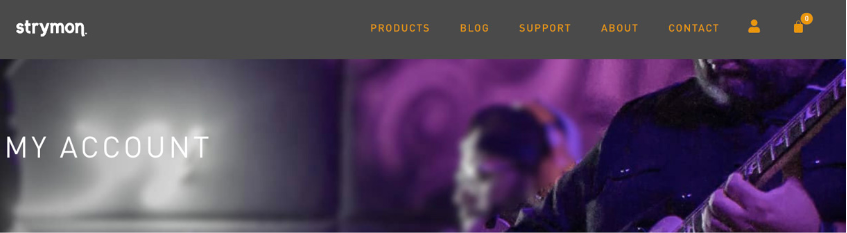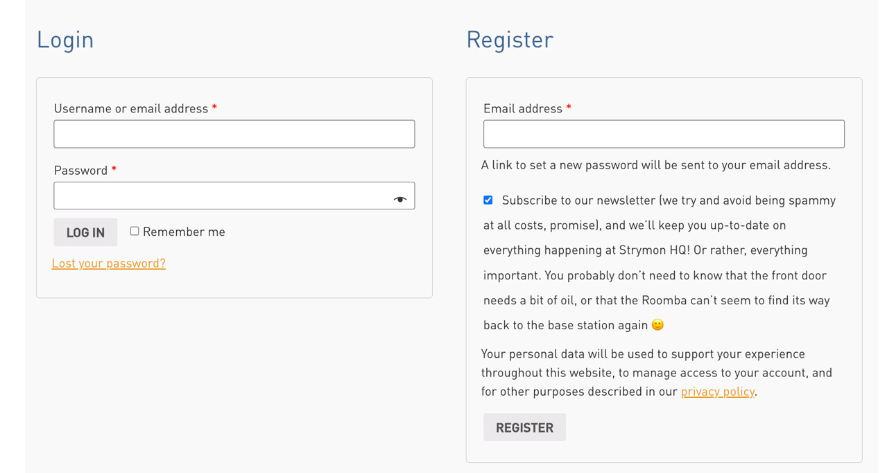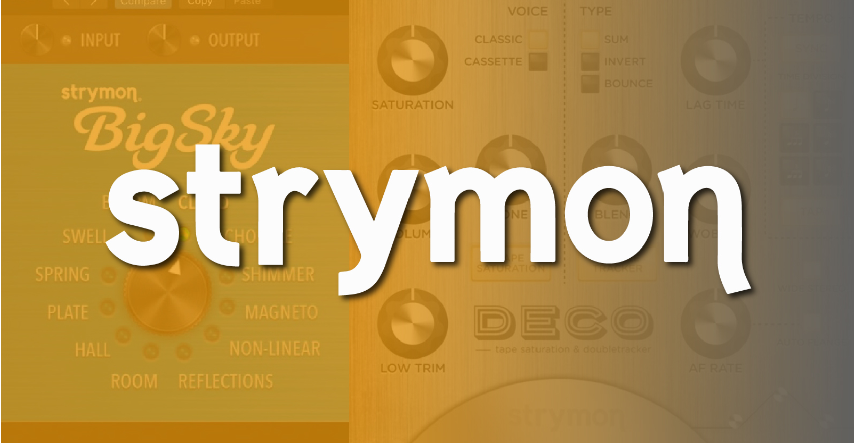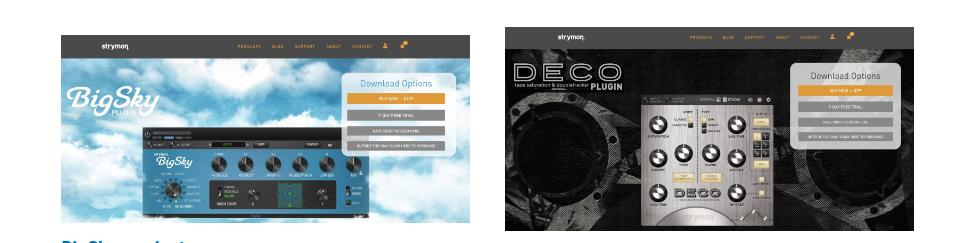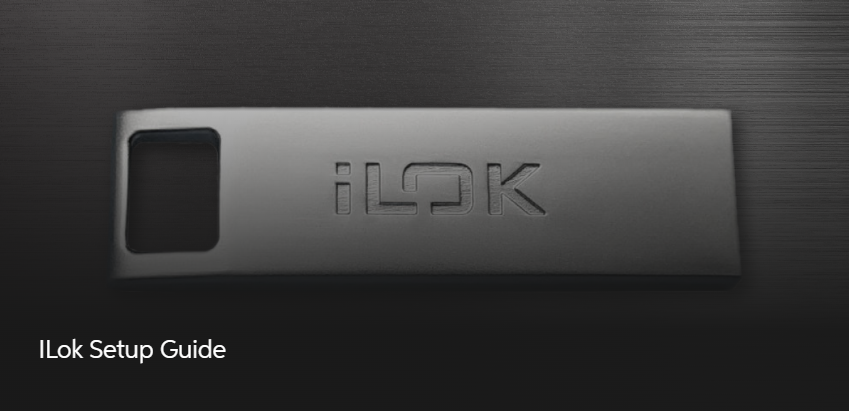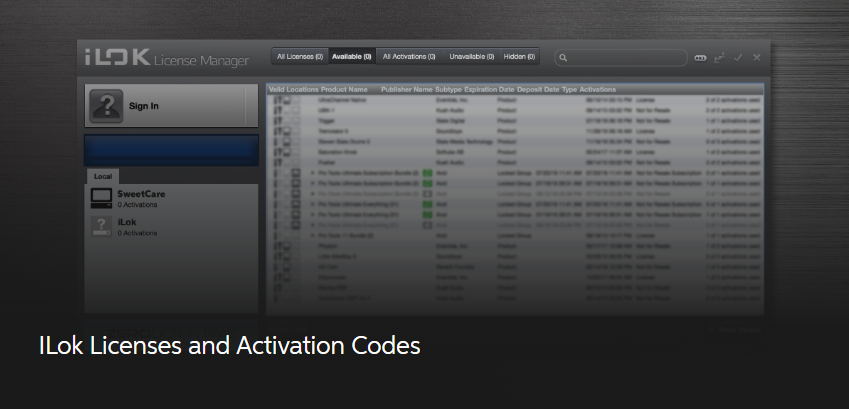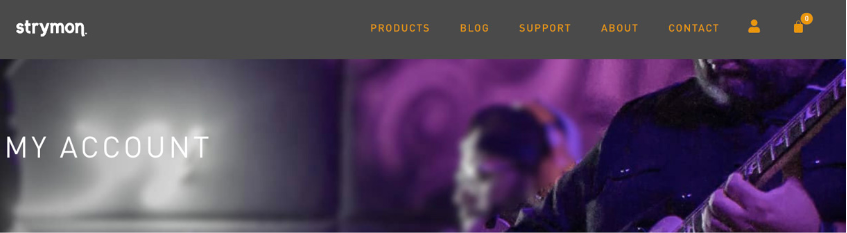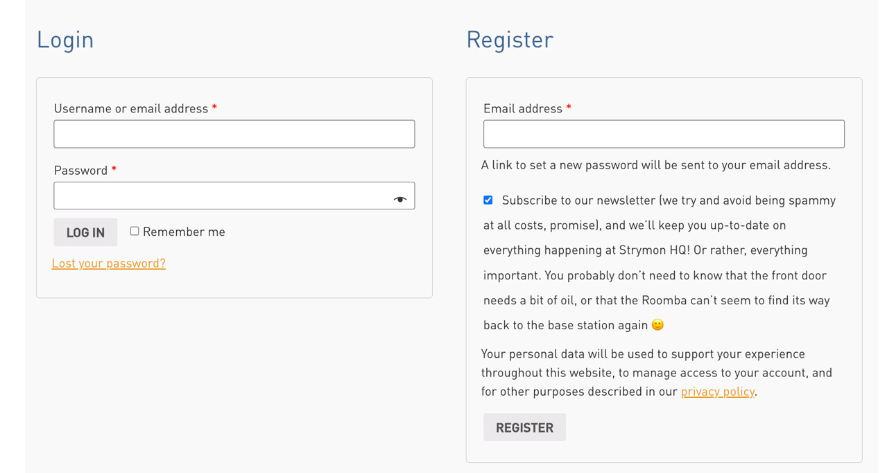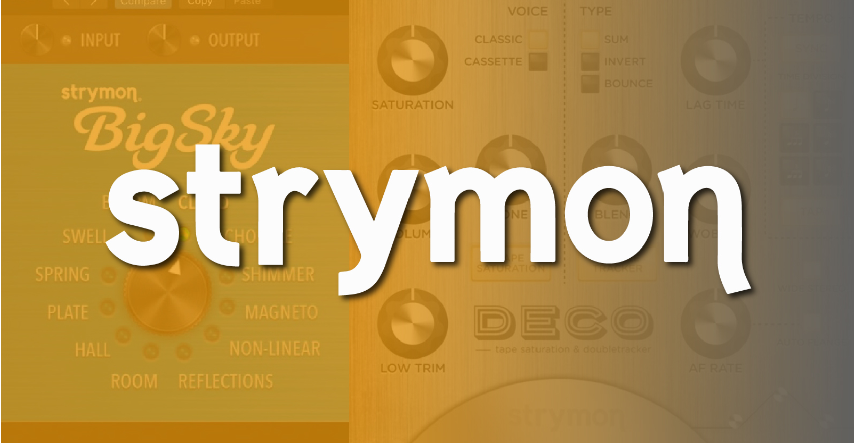
在這份指南中,我們將展示如何啟用、下載和安裝您的新 Strymon 插件。按照以下說明開始進行。
1. 輸入兌換碼
2. 創建 iLok 帳戶
3. 啟用 iLok 授權
4. 下載並安裝 Strymon 插件
輸入兌換碼
啟用過程中的第一步是使用您從 Sweetwater 銷售工程師那裡收到的兌換碼在 Strymon 那裡兌換碼。
1. 前往您的 Strymon 軟體產品頁面,然後點擊「有兌換碼?點此兌換」。
2. 複製並粘貼您從 Sweetwater 銷售工程師那裡收到的兌換碼,然後點擊「兌換」。
3. 在接下來的頁面上,填寫必要的信息,然後點擊「註冊」。
如果您是一位回頭客,請選擇「點此登錄」。
4. Strymon 然後會向您發送一封包含 iLok 啟用碼的電子郵件。如果電子郵件在五分鐘內沒有出現,請務必檢查您的垃圾郵件文件夾!
您可以隨時在您的 Strymon 帳戶頁面的訂單部分訪問 iLok 啟用碼。
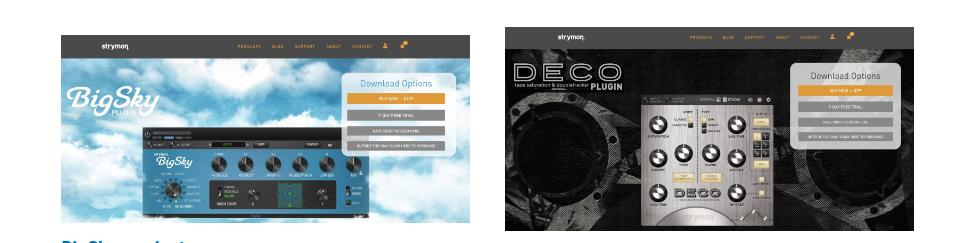
建立 iLok 帳戶
Strymon 插件軟體使用 iLok 授權。要使用它,您需要將其 iLok 授權與您的電腦連接。如果您還沒有 iLok 帳戶,您需要創建一個並安裝 iLok License Manager 應用程式。
如果您已經有 iLok 帳戶,請跳過這些步驟,繼續進行啟用 iLok 授權。在我們的 iLok 設置指南中了解更多關於 iLok 授權的資訊。
訪問 iLok 的註冊頁面並填寫註冊表格。請注意您的使用者 ID 和密碼,因為它們區分大小寫。
打開 iLok 帳戶啟用郵件,並點擊驗證鏈接。
下載並安裝 iLok License Manager。
啟動 iLok License Manager 應用程式並登錄您的 iLok 帳戶。
(可選)連接一個 iLok,當提示時,點擊是,將其註冊到您的帳戶。
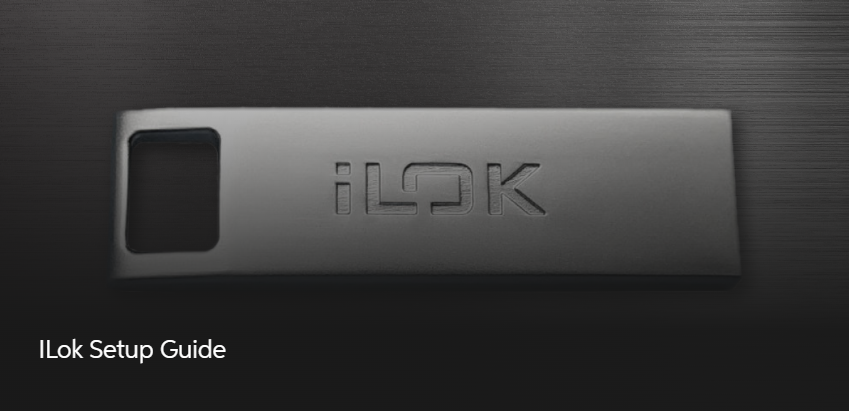
啟用 iLok 授權
接下來,您需要兌換 Strymon 啟用碼。您需要登錄您的 iLok 帳戶,並使用您從 Sweetwater 銷售工程師那裡收到的啟用碼來完成這個過程。
1. 啟動 iLok License Manager 應用程式並登錄您的帳戶。
2. 點擊「授權」,然後選擇「兌換啟用碼」。或者點擊搜索欄旁邊的「...I」按鈕查看啟用提示。
3. 輸入您從 Sweetwater 銷售工程師那裡收到的啟用碼,然後點擊「下一步」。
4. 點擊「可用」選項卡,然後將授權拖放到電腦圖標上。
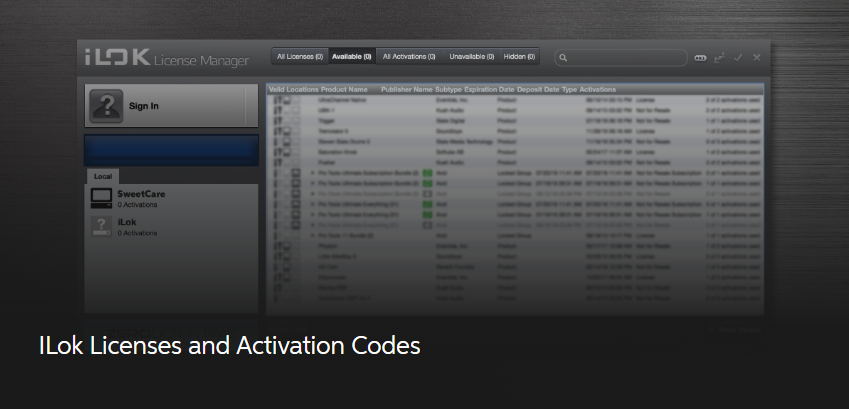
下載並安裝 Strymon 插件
啟用過程的最後一步是從 Strymon 第一次兌換插件時發送的兌換郵件中下載並安裝您的 Strymon 插件軟體。
1. 返回 Strymon 發送的初始郵件,點擊其中的鏈接,然後選擇您的插件的安裝程式。
2. 導航到您的下載文件夾,然後找到並啟動安裝程式。
3. 啟動您的 DAW,創建一個音頻軌道,然後添加插件!